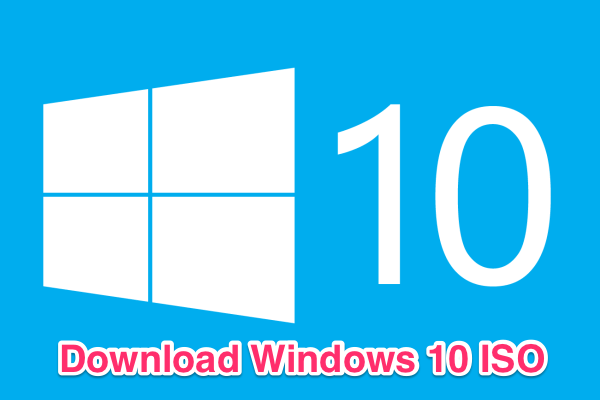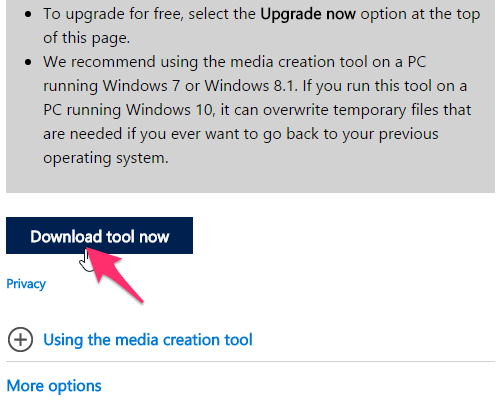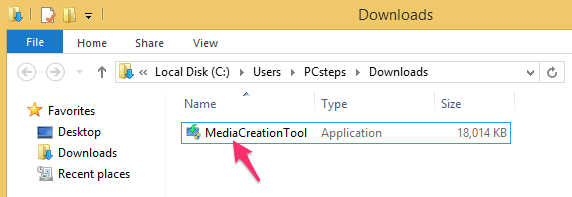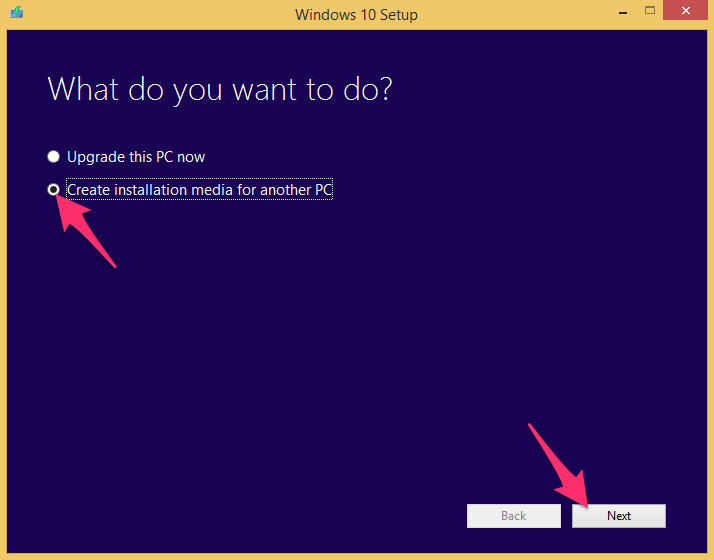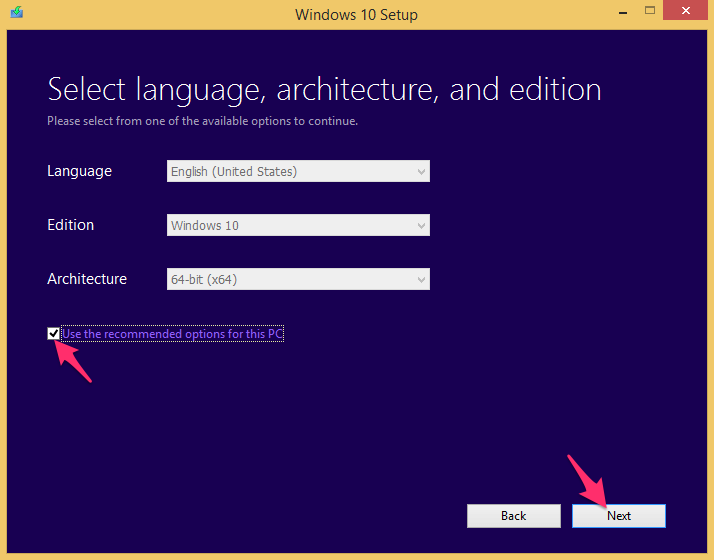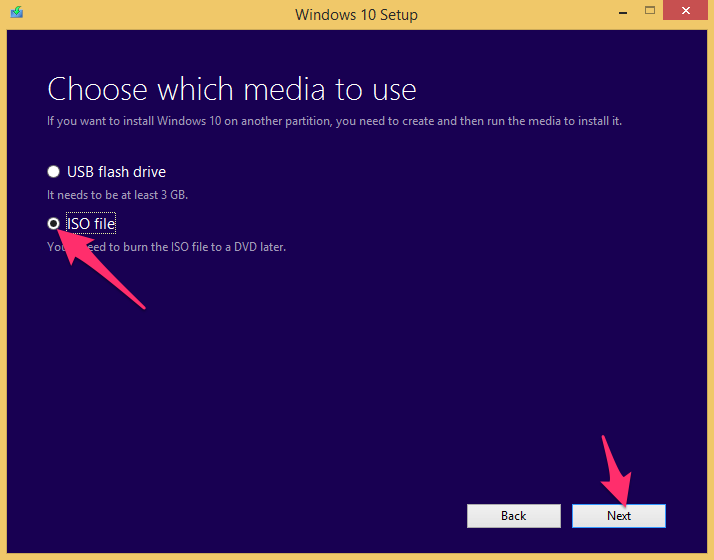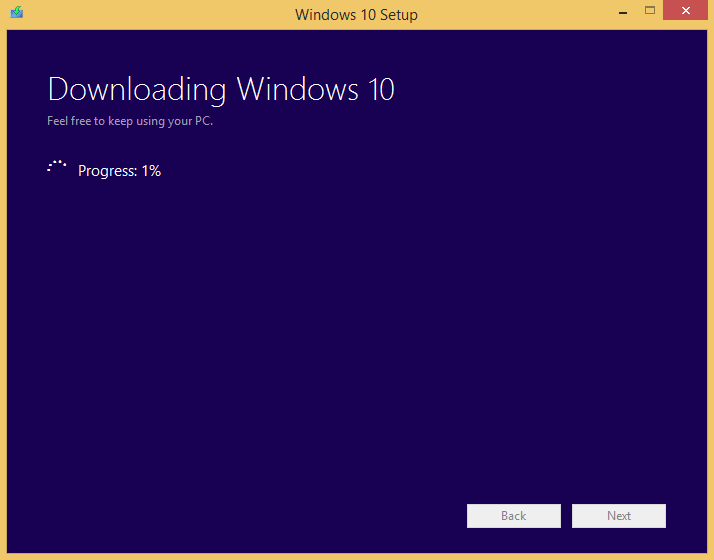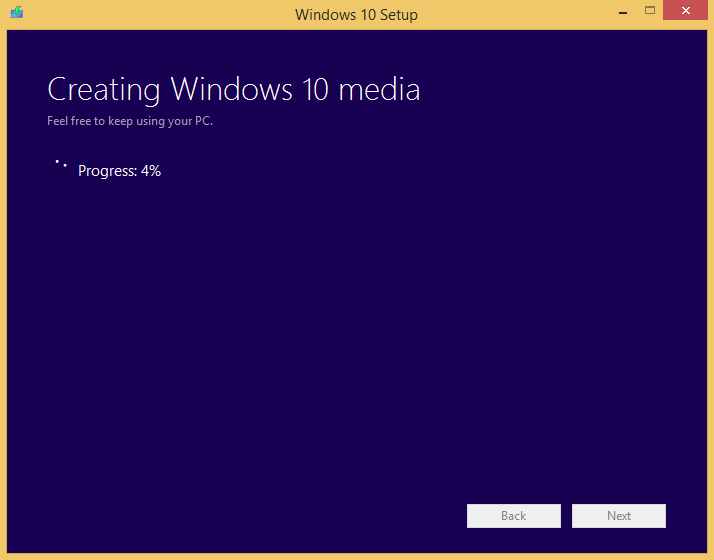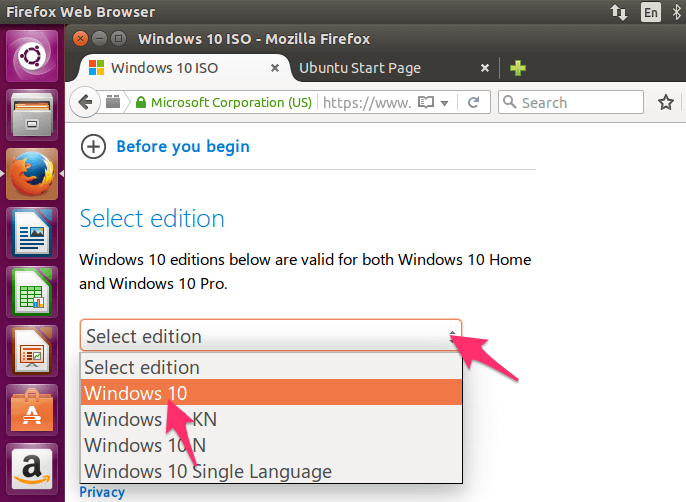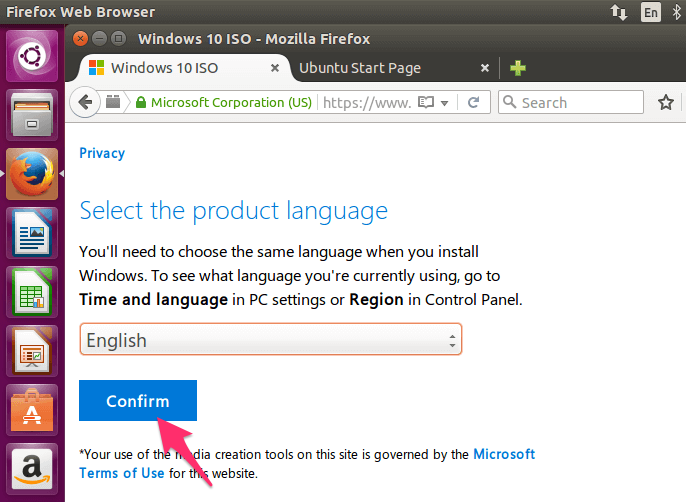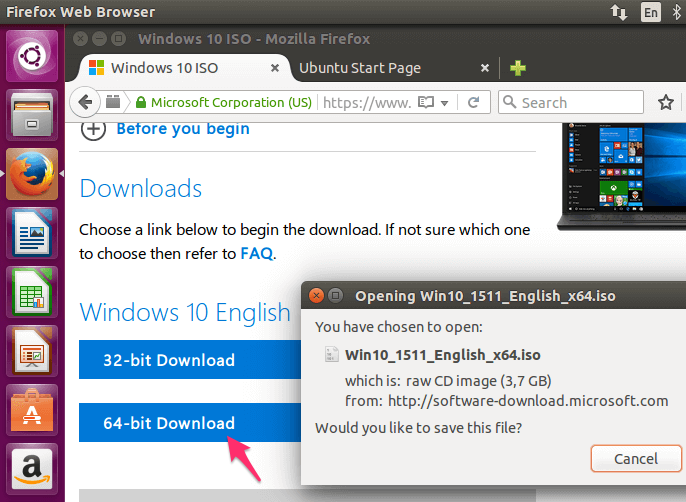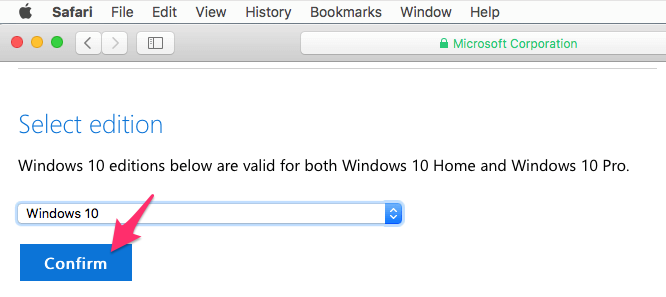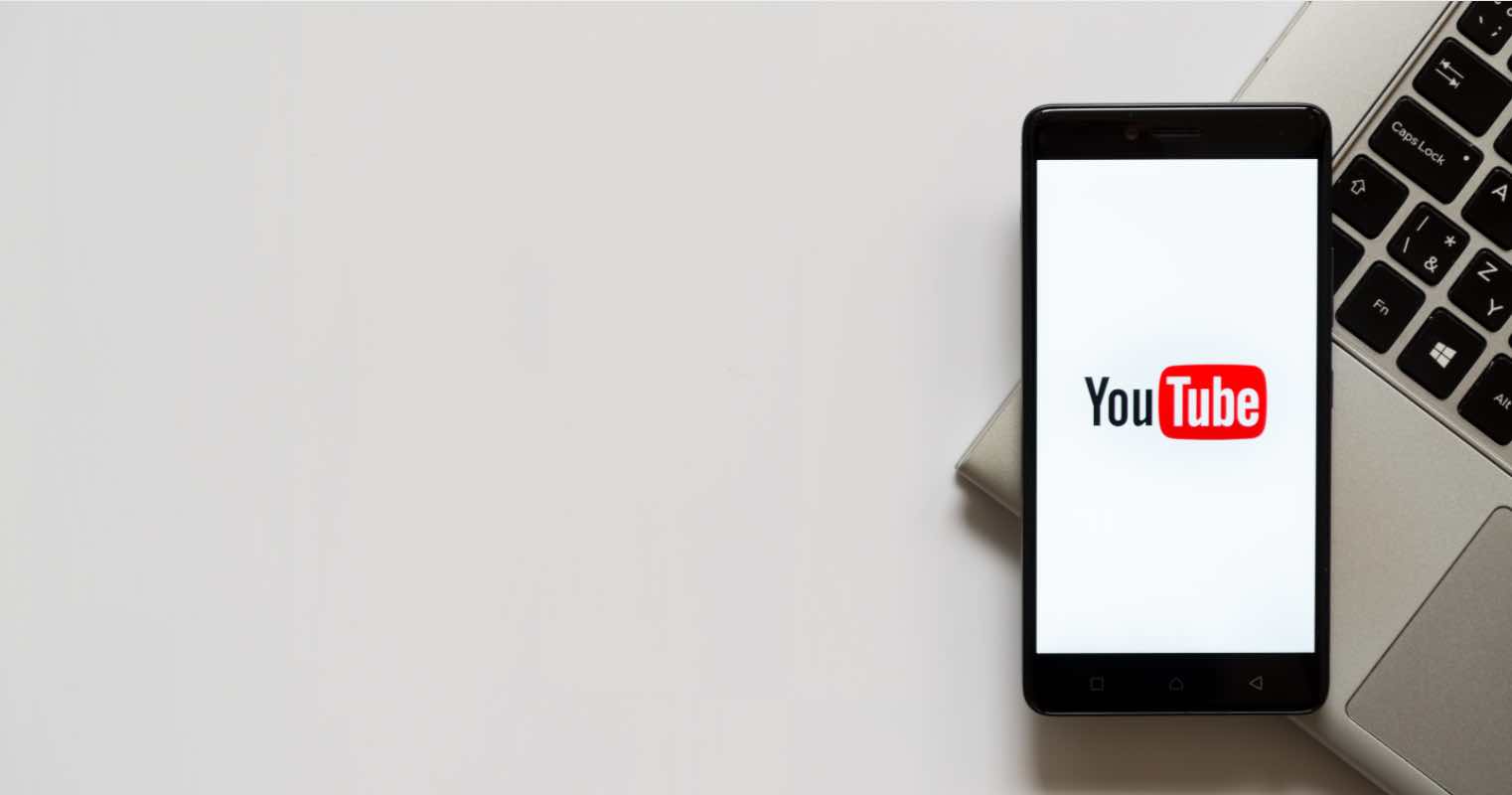Download Windows 10 ISO Chính Chủ Từ Microsoft Mới Nhất
Microsoft dường như đã rút được rất nhiều bài học từ những sai lầm trước đây, và đây hẳn là một dấu hiệu khởi sắc bởi đã có nhiều sự phản hồi tốt từ người dùng cũng như Microsoft đã biết lắng nghe người dùng hơn bao giờ hết. Ở bài viế trước, tải về phiên bản Windows 7 có lẽ đã giúp bạn biết rõ về cách thực hiện, và tương tự để tải bản Windows 10 ISO cũng không quá khó.
Bạn có thể sử dụng những hướng dẫn trong bài viết này để tải Windows 10 ISO trên các hệ điều hành phổ biến bao gồm Windows, Linux và macOS
Microsoft chính thức phát hành Windows 10
Vậy là, sau một khoảng thời gian thử nghiệm, cuối cùng phiên bản cập nhật Windows 10 October 2018 Update cũng đã được công bố. Ngay lúc này, bạn có thể tiến hành cập nhật bằng cách truy cập vào Settings >> lựa chọn Update & Security > tiếp theo chọn Windows Update > kiểm tra cập nhật.
Trong phiên bản cập nhật này, Microsoft đã có hàng loạt thanh đổi về giao diện và tính năng, chẳng hạn như File Explorer có màu đen, Clipboard có khả năng sao chép và dán nhiều nội dung cùng lúc, giao diện tìm kiếm tập tin, thư mục hoàn toàn mới,….
Lưu ý: Nếu như bạn đã check Update nhưng vẫn chưa thấy bản cập nhật nào, có tểh tải công cụ Media Creation Tool rồi cài vào để ép máy tính có thể nâng cấp lên phiên bản mới nhất nàydows 10 October 2018 Update này.
Tin tức về phiên bản Windows 10 mới nhất hiện nay
Thức tế, kể từ phiên bản Windows 10 Technical Preview đến nay, Microsoft đã tiến hành tung ra khá nhiều phiên bản cập nhật và nâng cấp. Các bản nâng cấp có đủ loại dung lượng từ vài trăm MB đến vài GB và đang ngày càng hoàn thiện hơn từng ngày.
Bạn có thể xem phiên bản Windows 10 mới nhất hiện tại trong bài viết đưới dây.
Cách tải Windows 10 ISO từ Microsoft
Để dowload Windows 10, chúng ta chỉ cần truy cập vào dường dẫn này. và nhấp chuột vào nút “Download Tool Now” ở giữa trang.
Sau khi tải công cụ, bạn chỉ cần cài đặt nó.
Nếu bạn muốn, chúng ta có thể sử dụng công cụ này để nâng cấp máy tính của mình từ Windows 7 hoặc 8.1 lên Windows 10.
Tuy nhiên, trong hướng dẫn tại bài viết này, mình chỉ thực hiện việc tải bộ cài đặt Windows 10 ISO để tạo bộ cài đặt bằng USB hoặc Đĩa DVD bằng cách chọn vào “Create installation media for another PC”.
Công cụ này sẽ tự động chọn thiết lập mặc định từ cài đặt Windows có sẵn – Use the recommended options for this PC.
Dĩ nhiên, chúng ta có thể bỏ chọn “Use the recommended options for this PC” (Dùng sự lựa chọn được khuyến nghị này cho máy tính) để tải Windows 10 với một ngôn ngữ, phiên bản hay phiên bản (32bit hay 64bit) khác.
Cuối cùng, chọn cách sử dụng Windows 10 ISO là tạo bộ cài đặt USB (USB Flash Drive) hoặc tải về với dạng ISO (ISO File). ISO File là giải pháp linh hoạt nhất bởi vì chúng ta có thể ghi nó lên đĩa DVD hoặc USB bất kỳ lúc nào chúng ta muốn.
Sau đó, chúng ta chỉ cần chờ quá trình tải xuống kết thúc.
Sau khi tải về, công cụ thậm chí sẽ kiểm tra tính ổn định của ISO, để đảm bảo không có sự gián đoạn nào trong quá trình tải dữ liệu từ Internet. Đó là cách chúng ta tải Windows 10 ISO từ Windows.
Tải Windows 10 ISOs trong Linux và macOS
Microsoft đã từng không quan tâm tới người dùng Linux và macOS. Họ không cho phép tải Windows 8.1 nếu không dùng Windows bởi vì họ chỉ đưa ra công cụ tạo phương tiện có tập tin đuôi “.exe”, vì vậy mà bạn không thể chạy trên nền khác. Tuy nhiên, với Windows 10, Microsoft đã thay đổi hoàn toàn. Bây giờ, Windows 10 có thể dễ dàng tải về trên Linux và macOS.
Bạn có thể truy cập vào liên kết tại đây.
Tuy nhiên lần này, bạn sẽ không được tải công cụ Media Creation Tools nữa, bạn sẽ có thể tải bộ cài đặt ISO trực tiếp từ trình duyệt web.
Đầu tiên chúng ta chọn phiên bản.
- Các phiên bản N là phiên bản châu Âu, trong đó không bao gồm Windows Media Player, Camera, Music, Movies & TV, hoặc Skype trước khi cài đặt.
- Các phiên bản KN là như N, nhưng đối với Hàn Quốc. Sự khác biệt của nó từ N là nó bao gồm các liên kết tải về cho một máy nghe nhạc phương tiện truyền thông khác.
Bạn có thể tìm hiểu thêm về các phiên bản của Windows 10 từ Microsoft bằng cách click vào liên kết tại đây. Sau đó chọn phần ngôn ngữ.
Cuối cùng, chúng ta nhận được hai liên kết để tải về Windows 10, có hiệu lực trong vòng 24 giờ.
Từ tên tập tin, rõ ràng rằng bản cập nhật 1511 được tích hợp vào các tiêu chuẩn ISO. Bạn có thể xem các công cụ hổ trợ việc tạo USB cài đặt Windows trên Linux thông qua liên kết tại đây.
Để tải tập tin Windows 10 ISO trên macOS cũng thực hiện các bước tương tự.
Để cài đặt Windows 10 trên Mac, hãy xem lại bài viết mà mình đã chia sẻ trước đây. Nếu trong quá trình tải Windows 10 về, có bất kỳ vấn đề nào không giống như miêu tả, hướng dẫn ở trên, hãy để lại bình luận nhé!
Sau khi đã hoàn thành việc tải Windows 10 ISO về rồi, bạn có thể thực hiện tạo USB để cài đặt Windows vào máy tính, chi tiết thì mình cũng đã có bài viết chia sẻ trong thời gian gần đây.
Lời kết
Hy vọng bài viết này sẽ giúp bạn có thể thực hiện việc tại bộ cài đặt Windows 10.ISO chính chủ từ Microsoft và từ đó có thể thực hiện việc tạo bộ cài đặt Windows 10 từ USB và cài lại cho máy tính của bạn. Nếu như có câu hỏi hoặc góp ý nào khác liên quan đến bài viết thì đừng quên để lại lời bình của bạn trong phần dưới đây bạn nhé!